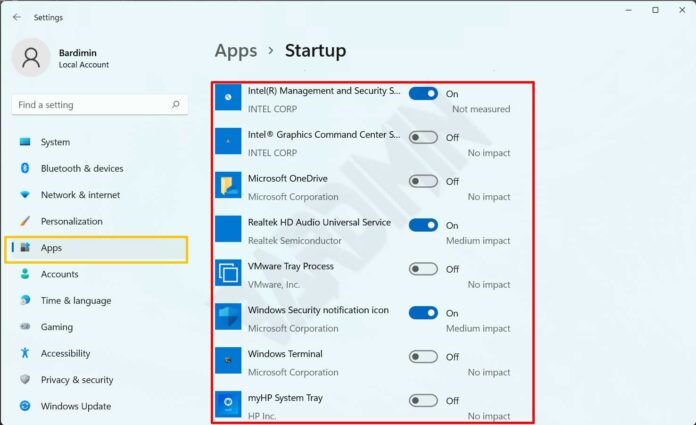Por defecto, muchas aplicaciones se colocan en el inicio de Windows, por lo que se ejecutarán cuando Windows se inicie. Puede configurarlo para que Windows se ejecute más rápido.
Cuantas más aplicaciones se ejecuten automáticamente, más pesado y lento será Windows. No todas las aplicaciones que se ejecutan automáticamente son perjudiciales, como los antivirus. Puedes especificar qué aplicaciones deben ejecutarse automáticamente y cuáles no. Si nunca o casi nunca utilizas Skype, el inicio automático de Skype no es una buena elección.
Puede eliminar programas del inicio de Windows de varias formas. Puede eliminarlos de la carpeta de inicio, del registro o de la propia aplicación. Y también puedes usar aplicaciones como CCleaner para eliminar aplicaciones del inicio.
Deshabilitar aplicaciones del inicio de Windows 11
- Abra «Settings» Windows 11, puede abrirlo con la tecla ( Win + I ). A continuación, haga clic en «Apps > Startup».
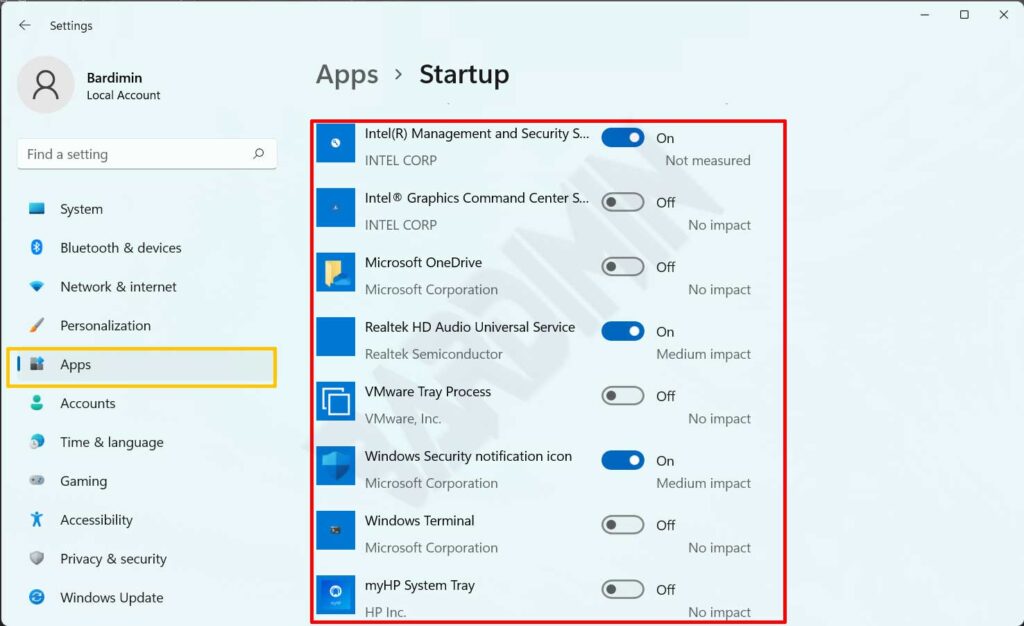
- Verás una lista de aplicaciones que se ejecutan automáticamente al iniciar Windows. Selecciona las apps que no necesites y desactívalas deslizando el botón hacia la izquierda.
Desactivación de aplicaciones de los programas de inicio a través del Administrador de tareas
- Abra «Task Manager» o con la tecla ( Ctrl + Mayús + Esc ). A continuación, haga clic en la pestaña «Startup».
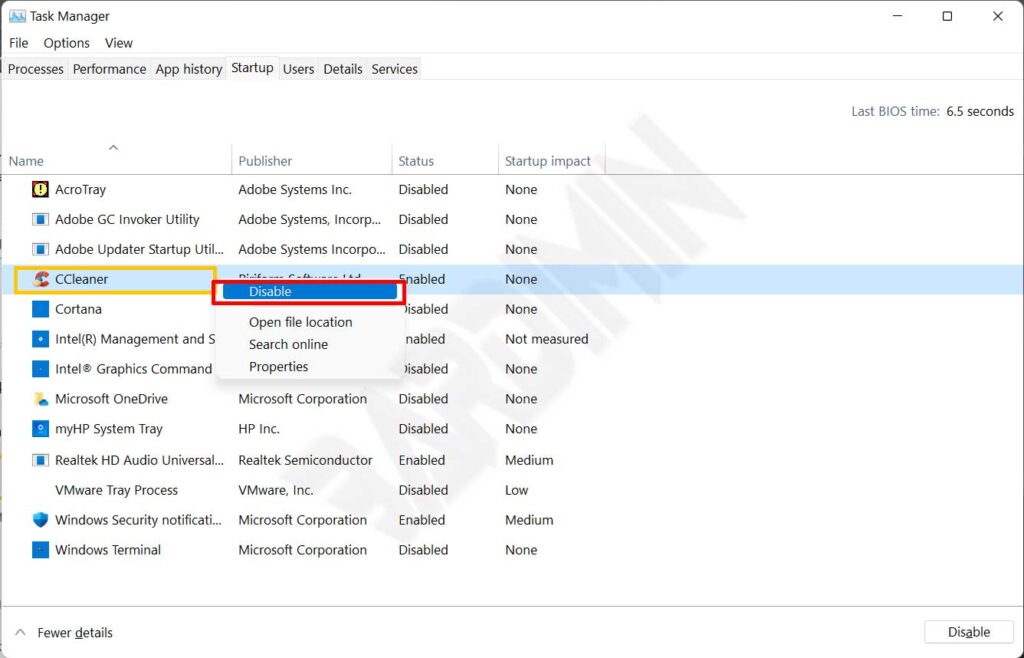
- A continuación, seleccione la aplicación que desea desactivar y, a continuación, haga clic con el botón derecho del ratón y seleccione «Disable.
Eliminar aplicaciones de los programas de inicio con CCleaner
El método anterior sólo podía desactivar la aplicación del programa de inicio y no podía eliminar la aplicación de la lista de inicio. Para eliminarla de la lista de inicio, puede utilizar una aplicación como CCleaner u otras.
- Abra la aplicación CCleaner y haga clic en «Tools > Startup».
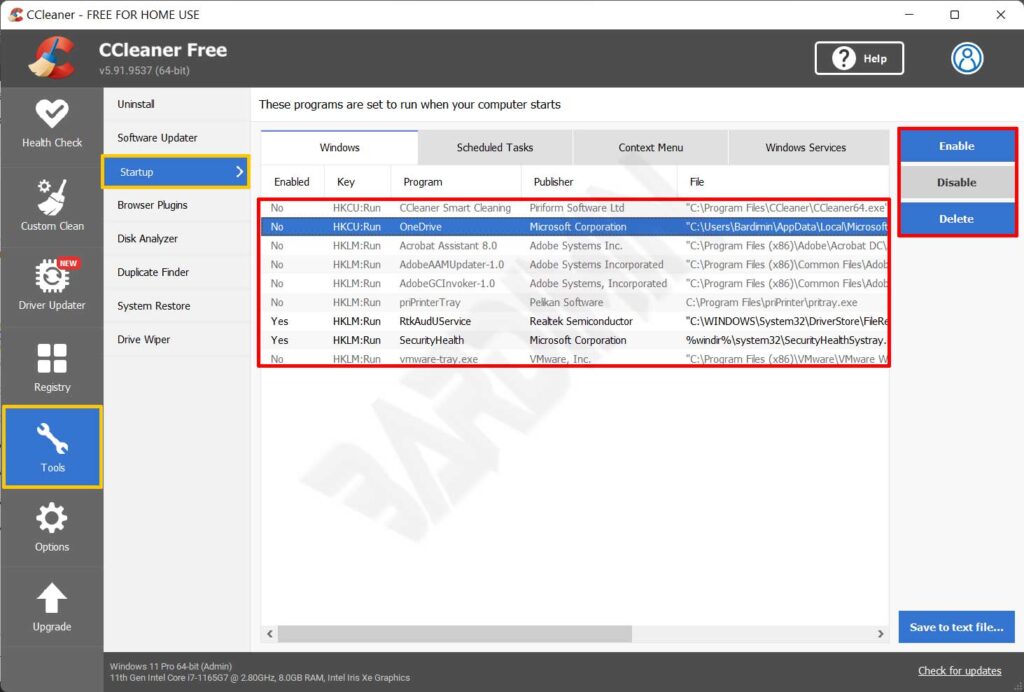
- Seleccione una aplicación en la lista, tiene varias opciones para gestionar la aplicación. Seleccione Activar -> para que se ejecute automáticamente, Desactivar -> para desactivar la aplicación y seleccione Eliminar -> para eliminar la aplicación de la lista de inicio.